蒙以CourseMaker 教程21:大屏一体机录课教程(方法二)
发布时间: 2025-09-30
用录微课组件录制
一、打开“录微课”组件
本地组件——扩展——录课——录微课
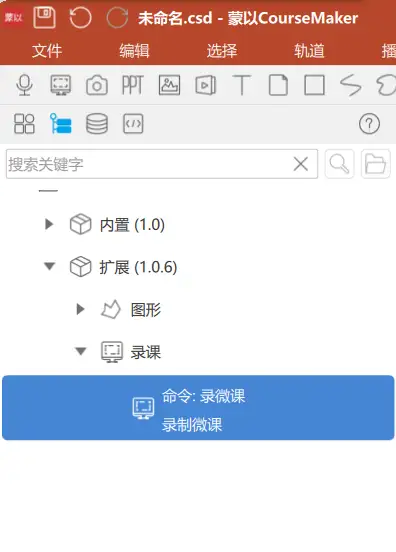
打开录微课控件(上图)
录微课组件打开后如下图
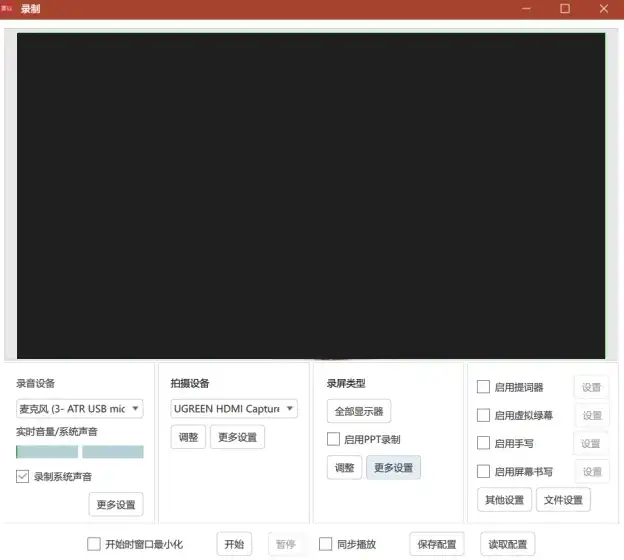
(一) 选择录音设备
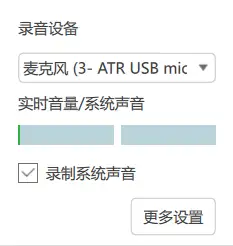
进入录音设置,选择麦克风设备,如果要录制系统声音,请勾选上系统声音。
(二) 选择拍摄设备
选择你使用的拍摄设备,正确选择后,画面上会出现拍摄设备实拍的画面。
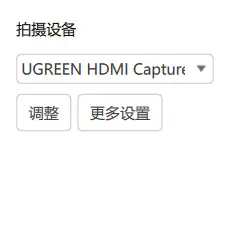
(三) 选择录屏类型——全部显示器——显示器——要录制的显示器
选择大屏一体机的名称
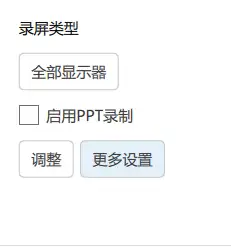

(四) 启用虚拟绿幕
启用后,如果虚拟绿幕是覆盖在您当前使用的显示器上没有覆盖到您的大屏一体机上,您可以点设置,选择要应用的显示器,可以选择虚拟绿幕在大屏上显示,颜色、透明度可以自行调整。
设置之后的大屏显示如下图

启用虚拟绿幕之后,录微课的窗口出现的实拍画面如下
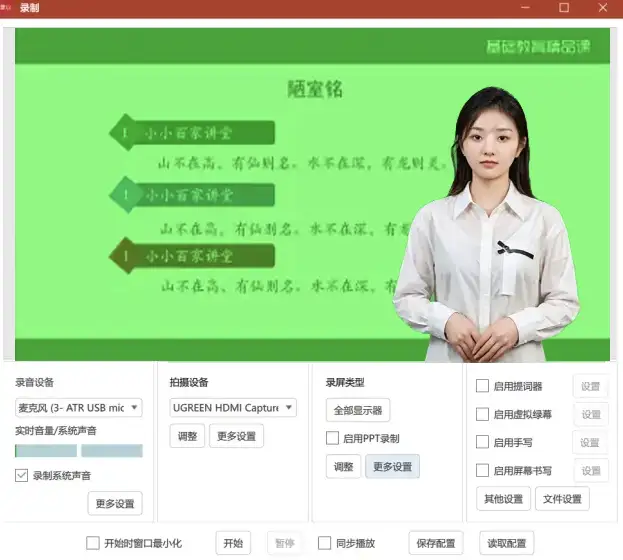
(五) 在拍摄设备——更多设置里——绿幕抠像
可以通过滑块调节抠像强度。
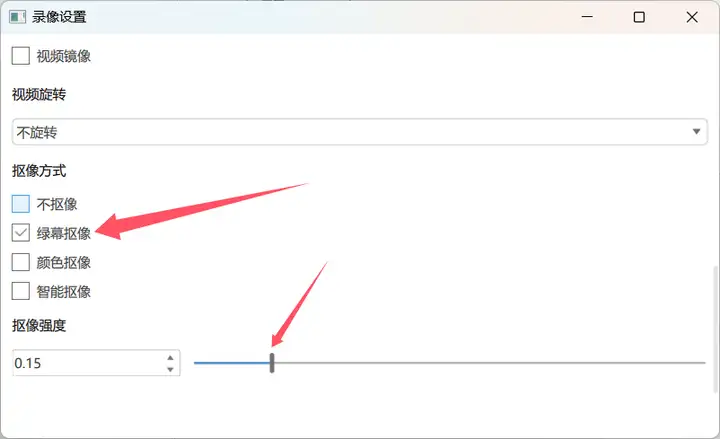
抠像之后,窗口就出现高清的人像和大屏一体机上的画面,如下图
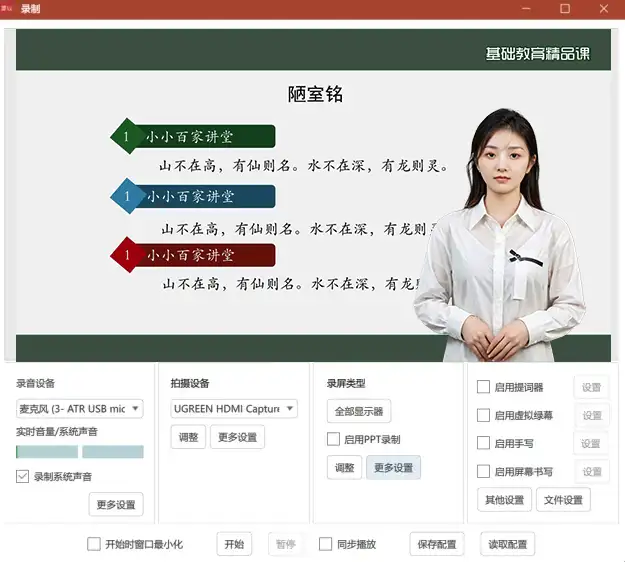
二、开始录制
开始录制时,可以先录1分钟,看看录制效果,再正式录制。
注意:点击开始后,再用鼠标在录制PPT窗口(显示器1)点击一下,这样无线翻页器才会生效。
结束录制。
三、剪辑视频
略
四、保存和导出
如果需要在其他电脑上剪辑,记得保存后,将工程文件(例:张老师 背影.cs和张老师 背影(Data)文件夹)一起发送给教师自行剪辑。
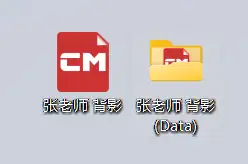
.csd文件和对应的同名文件夹
